
Hoe installeer je de BlueBuilt Maximus Pro Ergonomische Muis?
BlueBuilt muis installeren in 5 stappen

Je leest hier hoe je in 5 stappen je BlueBuilt muis installeert.
- Stap 1a. Sluit de muis aan via usb ontvanger
- Stap 1b. Sluit de muis aan via bluetooth
- Stap 2. Stel de muis in op het juiste besturingssysteem
- Stap 3. Pas de DPI aan
- Stap 4. Gebruik de knoppen van de muis
- Stap 5. Laad de muis op
Stap 1: sluit de muis aan
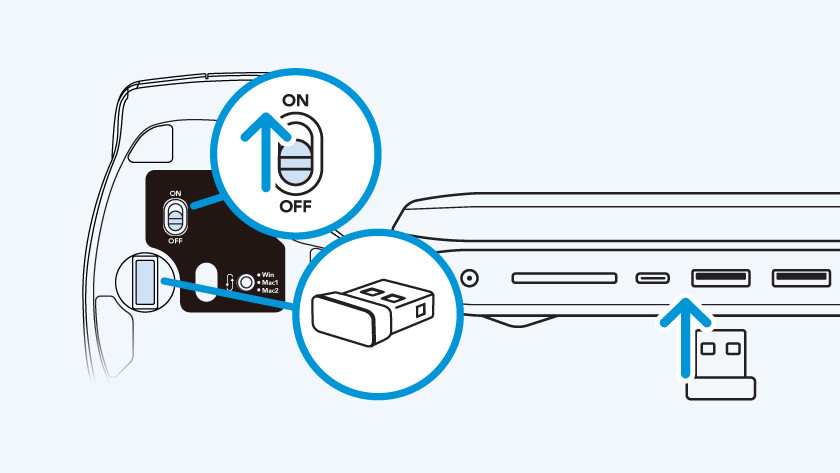
Stap 1a: sluit de muis aan via usb ontvanger
Haal de muis uit de verpakking en zet hem aan door het on/off knopje naar on the schuiven.
- Schuif de klep aan de onderkant van de muis open.
- Haal de usb ontvanger uit de muis.
- Steek de usb ontvanger in de usb A poort van je laptop of desktop.
- Je muis is binnen een paar seconden verbonden.
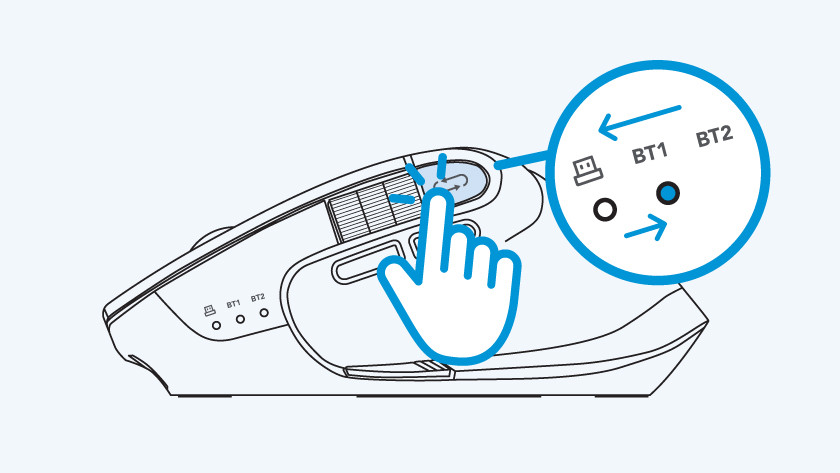
Stap 1b: sluit de muis aan via bluetooth
- Houd de verbindingsknop aan de zijkant van de muis een paar seconden ingedrukt en kies het gewenste bluetooth kanaal.
- Als het lampje knippert, is de muis ingeschakeld.
- Open de bluetooth instellingen op je laptop of desktop en kies de muis. De muis is nu met je apparaat verbonden.
- Wil je de muis met meerdere apparaten verbinden? Zet de verbindingsknop dan op een ander bluetooth kanaal en herhaal bovenstaande stappen. Je wisselt snel tussen apparaten als je deze knop kort indrukt.
Stap 2: stel de muis in op het juiste besturingssysteem
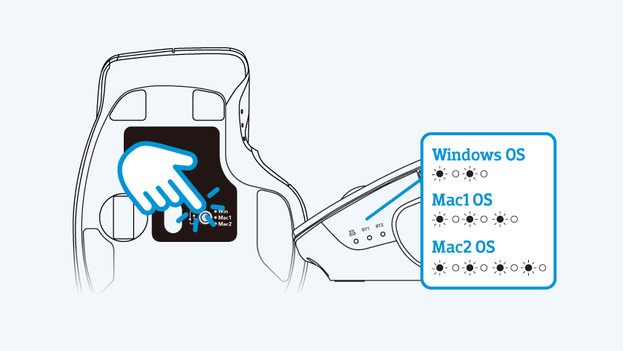
Je wilt je nieuwe muis natuurlijk zonder problemen gebruiken. Het is daarom belangrijk dat je hem op het juiste besturingssysteem instelt. Heb je een Windows laptop? Dan werken de functies anders dan op een MacBook.
- Druk op het rode knopje onderaan de muis en wissel tussen Windows en macOS.
- Het knipperende lampje geeft de instelling aan.
- Wil je terug naar de fabrieksinstellingen? Houd de knop dan 5 seconden ingedrukt.
Stap 3: pas de DPI aan
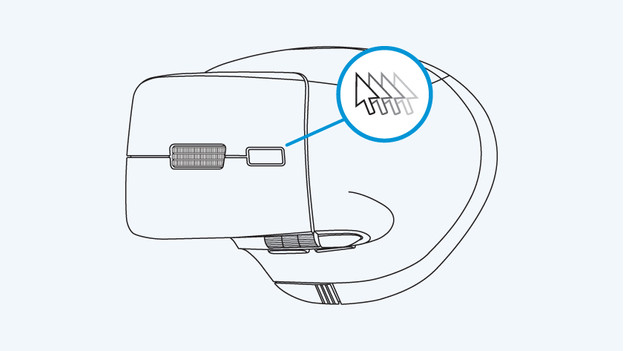
Met de BlueBuilt Maximus Pro pas je gemakkelijk de snelheid van je cursor aan. Druk kort op de knop op de bovenkant van de muis. Je kiest uit 4 verschillende snelheden:
- Langzaam: 1.000 DPI
- Gemiddeld: 1.600 DPI
- Snel: 2.400 DPI
- Heel snel: 3.200 DPI
Stap 4: gebruik de knoppen van de muis
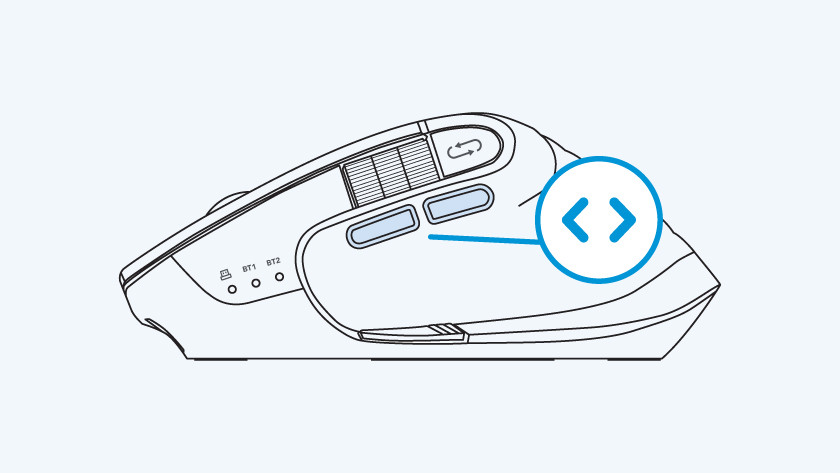
Navigeer met je muis
Op de linkerkant van de muis vind je 2 knoppen. Dit zijn de forward en backward knoppen. Hiermee navigeer je met je duim tussen verschillende pagina's. Ga naar de volgende pagina met de forward knop. Wil je terug naar de vorige pagina? Gebruik dan de backward knop.
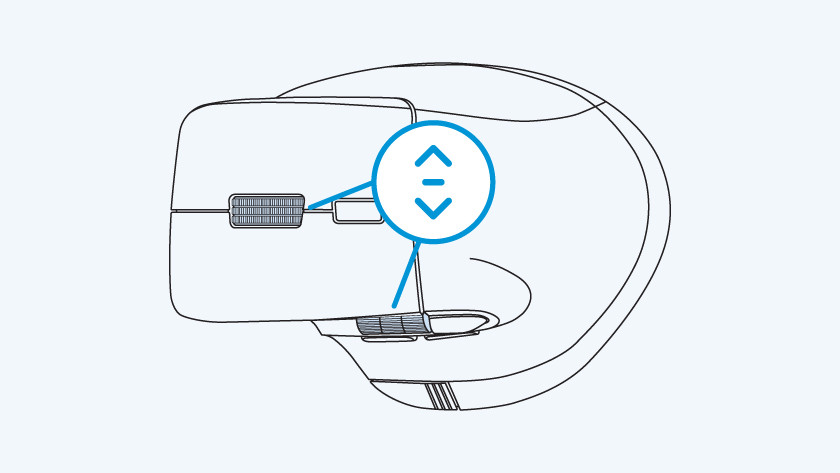
Scrol met je muis
Deze muis heeft 2 scrollwielen. Op de bovenkant van de muis vind je het smart flying scrollwiel. Met dit scrollwiel scrol je snel door al je documenten heen. Met het scrollwiel aan de linkerkant scrol je horizontaal door je bestanden.
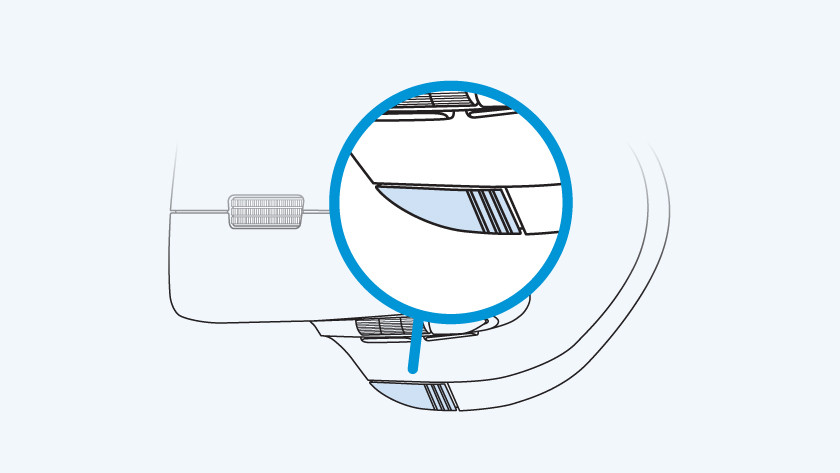
Gebruik de extra duimknop
Heb jij een Apple MacBook, iMac, Mac Mini of Mac Studio? Dan wissel je met de extra duimknop gemakkelijk tussen full screen en exit full screen. Werk je met een Windows laptop of desktop? Dan ga je met één klik terug naar je bureaublad.
Stap 5: laad de muis op
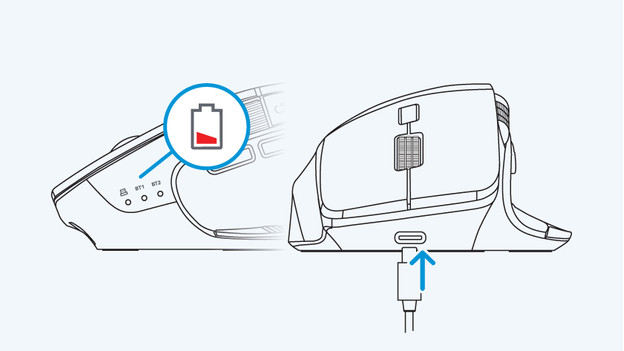
Knippert het lampje aan de zijkant van je muis? Dan is de accu leeg. Je laadt de muis op via de meegeleverde usb C naar usb C kabel. Steek de kabel in je laptop of desktop en verbind deze met de muis. Gebruik geen snelladers, want dan gaat de muis minder lang mee.


